كيفية إنشاء Music Beats الخاصة بك على Windows 11/10
في هذا المنشور ، سوف نوضح لك كيفية جعل الإيقاعات على جهاز الكمبيوتر الخاص بك مجانًا باستخدام هذه الأدوات عبر الإنترنت(Online Tools) أو برنامج Music Beat(Music Beat Making) Maker لنظام Windows 11/10 .
تعتبر النغمة الموسيقية(Music Beat) جزءًا أساسيًا من نظرية الموسيقى والموسيقى. يحدد بشكل أساسي إيقاع الأغنية أو الصوت. الآن ، إذا كنت تريد إنشاء إيقاعات موسيقية مخصصة لك ، فهذا المنشور يناسبك. هنا ، سنناقش الطرق المختلفة التي يمكنك استخدامها لعمل إيقاعات مخصصة. يمكنك عمل إيقاعاتك الخاصة ثم إضافتها إلى أغانيك باستخدام صانع الموسيقى أو برنامج محرر الصوت(audio editor software) . دعنا نتحقق من طرق إنشاء إيقاعات موسيقية على جهاز كمبيوتر Windows 11/10 الآن!
ما هي البرامج المستخدمة في جعل Music Beats؟
هناك العديد من البرامج التي يمكنك استخدامها لعمل إيقاعات موسيقية. ومع ذلك ، إذا كنت تبحث عن واحدة مجانية ، فسيتعين عليك البحث قليلاً. في هذه المقالة ، ذكرنا البرامج المجانية مثل LMMS و orDrumbox التي يمكنك استخدامها لصنع إيقاعات موسيقية. هذه برامج مخصصة ويمكنك أيضًا استخدام بعض عينات الإيقاعات التي توفرها هذه البرامج لإنشاء دقاتك الخاصة. يمكنك معرفة التفاصيل حول هذه البرامج لاحقًا في هذا المنشور.
كيفية إنشاء Music Beats الخاصة بك على Windows 11/10
فيما يلي الطرق الرئيسية لإنشاء Music Beats الخاصة بك على جهاز كمبيوتر Windows 11/10 :
- استخدم أداة مجانية عبر الإنترنت لإنشاء إيقاعاتك الخاصة على الإنترنت.
- أنشئ(Create) إيقاعات موسيقية باستخدام برنامج Music Beat Making المجاني .
دعونا نناقش الطرق المذكورة أعلاه بالتفصيل!
1] استخدم(Use) أداة مجانية عبر الإنترنت لإنشاء Music Beats الخاصة بك على الإنترنت
يمكنك تجربة أداة مجانية عبر الإنترنت لإنشاء إيقاعاتك الخاصة عبر الإنترنت. هناك العديد من الأدوات المجانية عبر الإنترنت التي تمكنك من جعل الموسيقى تنبض عبر الإنترنت في متصفح الويب. فيما يلي بعض أفضل الأدوات المجانية المتوفرة على الإنترنت والتي يمكنك استخدامها لإنشاء إيقاعات موسيقية خاصة بك:
- Soundtrap
- درمبيت
- استوديو امبيد
دعونا نناقش الأدوات الموجودة أعلاه على الإنترنت بالتفصيل!
1] Soundtrap
Soundtrap هي أداة مجانية لصنع الموسيقى عبر الإنترنت تتيح لك إنشاء إيقاعاتك الخاصة. يمكنك الاشتراك في هذه الخدمة المجانية ثم البدء في صنع إيقاعات الموسيقى الخاصة بك. يتيح لك أيضًا استخدام بعض عينات النبضات لإنشاء دقاتك الخاصة. الشيء الجيد هو أنه يمكّنك من التعاون مع مؤلفي الموسيقى الآخرين لإنشاء إيقاعات موسيقية. دعنا الآن نتحقق من خطوات إنشاء إيقاعات موسيقية عبر الإنترنت باستخدام Soundtrap :
- أولاً ، افتح متصفح الويب.
- الآن ، انتقل إلى موقع Soundtrap.
- بعد ذلك ، قم بالتسجيل للحصول على حساب مجاني ثم قم بتسجيل الدخول إلى حسابك.
- ثم ، من لوحة القيادة(Dashboard) الرئيسية ، انقر فوق الزر دخول الاستوديو(Enter Studio) .
- بعد ذلك ، افتح Patterns Beatmaker وأضف وأنشئ إيقاعًا موسيقيًا مخصصًا.
- أخيرًا ، قم بتصدير دقات الموسيقى الخاصة بك إلى ملف MP3 أو WAV .
دعونا الآن نناقش الخطوات المذكورة أعلاه بالتفصيل!
أولاً ، قم بتشغيل متصفح الويب ثم افتح موقع Soundtrap على الويب. الآن ، لاستخدامه ، تحتاج إلى تسجيل حساب مجاني ثم تسجيل الدخول باستخدام بيانات اعتماد تسجيل الدخول الخاصة بك ؛ ببساطة افعل ذلك.
بعد ذلك ، اضغط على زر Enter Studio من (Enter Studio)لوحة التحكم(Dashboard) الرئيسية لبدء إنشاء مشروع موسيقى جديد.
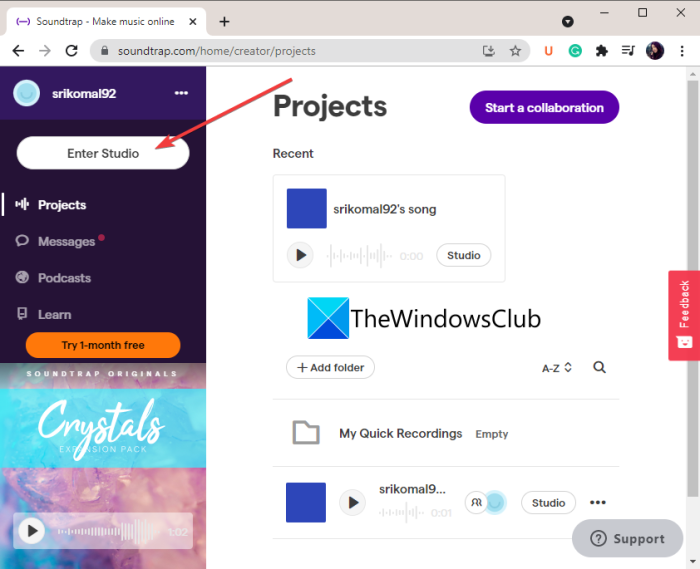
بعد ذلك ، انقر فوق أداة Patterns Beatmaker لإنشاء دقات الموسيقى الخاصة بك.
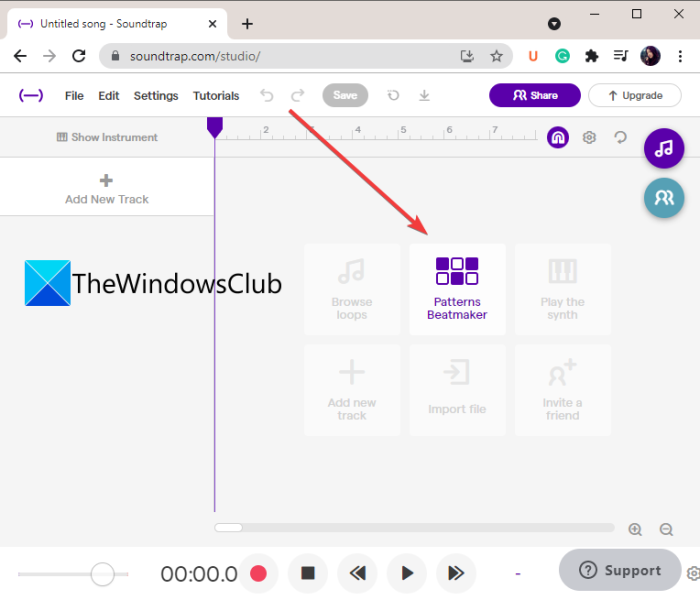
يمكنك الآن البدء في إضافة أنواع مختلفة من الإيقاعات من خلال تخصيص معلمات مختلفة. يتيح لك إعداد BMP ومفتاح الموسيقى وتمكين المسرع أو تعطيله. يتم توفير الكثير من عينات النغمات حيث يمكنك تعديلها وتخصيصها وفقًا لمتطلباتك. يمكنك إضافة إيقاعات مثل Kick و Crash و Ride و Hihat و Snare و Low Tom والمزيد.
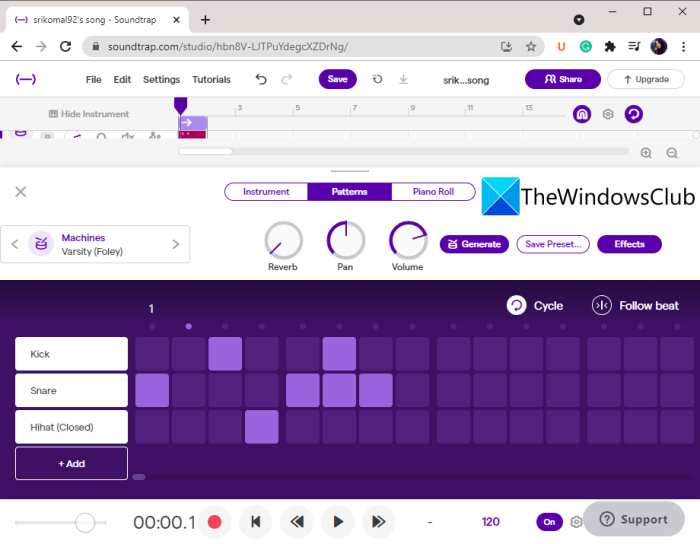
يتيح لك أيضًا إضافة تأثيرات مثل تردد الصدى ، وعموم ، وجهير ، وثلاثة أضعاف ، والمزيد إلى موسيقاك.
عندما تنتهي من إنشاء إيقاعاتك ، يمكنك حفظ مشروعك على السحابة وتصدير الإيقاعات إلى ملف محلي.
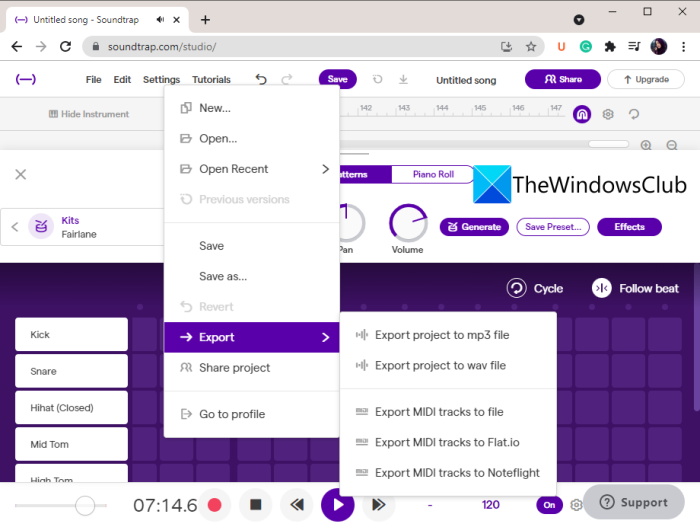
لذلك ، انتقل إلى قائمة " ملف(File) " وانقر فوق خيار " تصدير(Export) " . يمكنك بعد ذلك حفظ الإيقاعات في ملف صوتي بتنسيق MP3 أو WAV .
يمكن استخدام صانع الإيقاعات المجاني والمفيد المجاني على الإنترنت هنا(here) .
قراءة: (Read:) كيفية تغيير BPM أو سرعة الأغنية في Windows.(How to Change BPM or Tempo of a Song in Windows.)
2] درمبيت
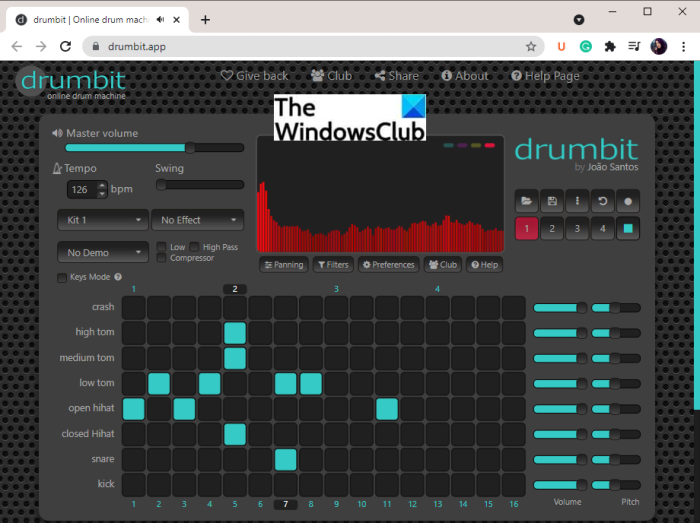
Drumbit هي واحدة من أسهل أدوات الإنترنت لإنشاء إيقاعاتك الخاصة. يمكنك الانتقال إلى موقع الويب الخاص به ثم البدء في اللعب بإيقاعات الموسيقى. لا يلزم الاشتراك لاستخدامه.
يتيح لك إضافة وإنشاء بعض الإيقاعات الموسيقية القياسية بما في ذلك Kick ، و Snare ، و Crash ، و High Tom ، و Open Hihat ، وما إلى ذلك. عينة إيقاعية من مختلف الأنواع المتاحة. يمكنك أيضًا تمكين / تعطيل التمرير المنخفض ، والتمرير العالي ، والضاغط ، والتحريك ، وما إلى ذلك ،
يوفر مؤثرات متنوعة لتطبيقها على موسيقاك مثل Large Hall و Spring Reverb و(Telephone) Phone و Intercom وما إلى ذلك. عند الانتهاء من صنع إيقاعاتك ، يمكنك الاستماع إليها وحفظها بتنسيق JSON .
يمكنك تجربتها هنا(here) .
3] استوديو أمبيد
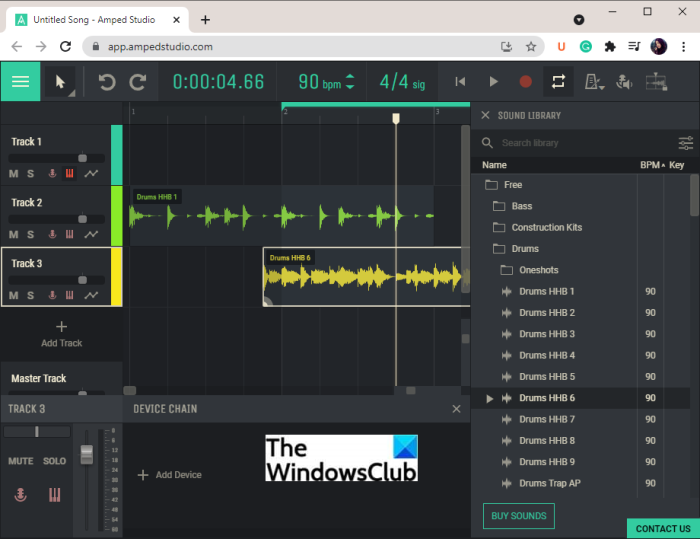
جرب Amped Studio(Try Amped Studio) لإنشاء إيقاعاتك الخاصة على الإنترنت. إنها محطة عمل صوتية رقمية(Digital Audio Workstation) ( DAW ) قائمة على الويب تتيح لك إنشاء الموسيقى باستخدام الآلات الافتراضية والتأثيرات والحلقات والعينات وما إلى ذلك. يمكنك إنشاء إيقاعات الموسيقى الخاصة بك باستخدامها. إنه يوفر الكثير من بعض العينات التي يمكنك من خلالها إنشاء دقاتك المخصصة.
يتيح لك إضافة مسارات متعددة إلى موسيقاك ثم إضافة إيقاعات فردية إليها. يمكنك العثور على مكتبة أصوات(Sound Library) مخصصة فيه. من هنا ، يمكنك تصفح العديد من عينات الصوت والإيقاعات ( Kick ، Top Loop ، Drums EDM ، Drums Punk ، Snare ، إلخ) التي يمكنك إسقاطها عبر المخطط الزمني وتخصيصها. يمكنك إدخال BPM ، والوقت لكل نبضة ، والتوقيع الرئيسي للنبضات.
علاوة على ذلك ، يمكنك تشغيل / إيقاف محدد موقع الحلقة ، المسرع ، وما إلى ذلك. يمكنك أيضًا ضبط مستوى الصوت لكل مسار وإضافة تأثيرات مختلفة مثل التأخير ، والمعادلة ، والتردد ، وما إلى ذلك. يوفر أداة تسجيل MIDI لتسجيل الصوت من جهاز MIDI متصل .
عند الانتهاء من إنشاء إيقاعاتك ، يمكنك تصدير الصوت بتنسيق ملف WAV . يتيح لك أيضًا نشر أغانيك. يمكنك الوصول إلى هذه الخيارات من القائمة المكونة من ثلاثة أشرطة الموجودة في الزاوية العلوية اليسرى.
تحتوي خطتها المجانية على بعض القيود. لإزالتها ، سيتعين عليك شراء اشتراك في هذه الأداة عبر الإنترنت. على الرغم من أن نسخته المجانية جيدة بما يكفي لإنشاء بعض الإيقاعات الموسيقية الرائعة. يمكنك التحقق من ذلك هنا(here) .
راجع: (See:) برنامج Garageband البديل المجاني لأجهزة الكمبيوتر التي تعمل بنظام Windows 10(Free Garageband alternative software for Windows 10 PC)
2] أنشئ إيقاعات موسيقية(Create Music Beats) باستخدام برنامج Music Beat Making المجاني
هناك طريقة أخرى لإنشاء إيقاعات موسيقية على جهاز كمبيوتر Windows 11/10 وهي استخدام برامج مجانية مخصصة. هناك بعض البرامج المجانية التي تمكنك من عمل إيقاعاتك المخصصة. لمساعدتك ، يمكنك استخدام البرنامج التالي لإنشاء إيقاعات الموسيقى المخصصة الخاصة بك على جهاز كمبيوتر Windows 11/10 .
- LMMS
- أو درومبوكس
دعونا نناقش بالتفصيل صانعي الإيقاع المجاني أعلاه!
1] LMMS
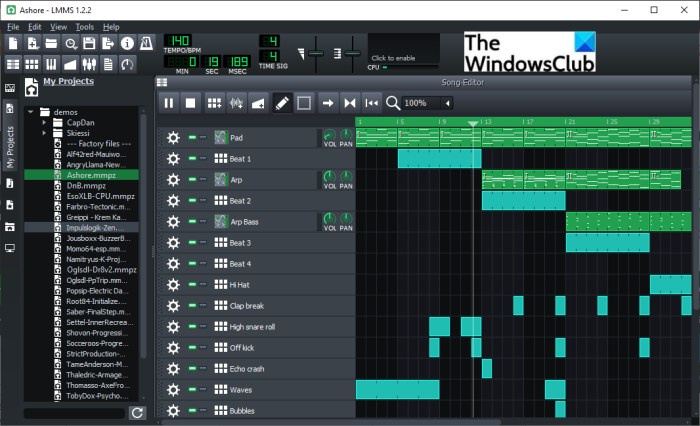
LMMS هو أحد أفضل برامج صانع الإيقاعات المجانية والمفتوحة المصدر لنظام Windows 11/10 . إنه برنامج كامل لإنشاء الموسيقى الخاصة بك. يمكنك العثور على الكثير من عينات النغمات الموسيقية التي يمكنك استخدامها في مشاريعك الخاصة. أدخل BPM وتوقيع الوقت لأغنيتك ثم ابدأ في إنشاء إيقاعات فيها. يتيح لك إنشاء إيقاعات متعددة المسارات بتأثيرات وفلاتر مخصصة. يمكنك إعداد مستوى الصوت ، ودرجة الصوت ، والتحريك ، والمزيد من التأثيرات لكل مسار في دقاتك.
إنه يوفر محرر أغاني(Song Editor) مخصص ، ومحرر Beat-Baseline ، ومحرر(Beat-Baseline Editor) التشغيل الآلي(Automation Editor) ، و FX Mixer ، و Piano Roll ، والمزيد من الأدوات. قم بتشغيل الإيقاعات التي تم إنشاؤها وإذا كانت تبدو جيدة ، يمكنك حفظ إيقاعاتك في ملف. يمكنك حفظ إيقاعاتك بتنسيق MIDI وتنسيقات الصوت الأخرى بما في ذلك MP3 و WAV و OGG . للقيام بذلك ، يمكنك الذهاب إلى قائمة " ملف(File) ".
راجع: (See:) كيفية إضافة وتضمين كلمات الأغاني إلى ملفات MP3 في Windows.(How to Add and Embed Lyrics to MP3 files in Windows.)
2] orDrumbox
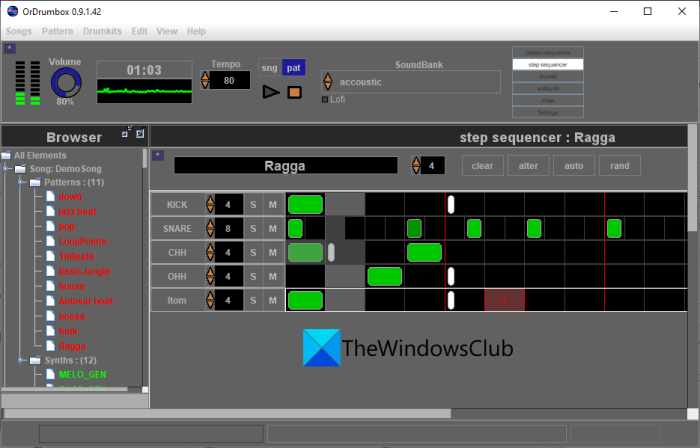
orDrumbox هو برنامج صانع إيقاعات مخصص لنظام Windows 11/10 . إنه برنامج مجاني لآلة الطبل يتيح لك إنشاء عدة أنواع من أنماط الإيقاع مثل Kick و Crash و Loop و Ride و Snare و Shaker و Medium Tom و Triangle و Clap وغيرها الكثير. ابدأ بإدخال إيقاع الأغنية ، وأضف مسارًا ، ثم اختر قرع طبول لإضافته إلى المسار. يمكنك بعد ذلك تعديل الإيقاع وفقًا لمتطلباتك. بالإضافة إلى ذلك ، يتيح لك استيراد ملف MIDI . لذلك ، إذا كان لديك بعض الإيقاعات المحفوظة في ملف MIDI ، فيمكنك فتحه وتحريره.
كما يقدم بعض نماذج النماذج مثل إيقاع الجاز ، والبوب ، والفانك ، والركل ، والفخ ، والكرنب ، والراجا ، والمزيد من الإيقاعات. يمكنك استخدام هذه العينات لتخصيص وإنشاء دقاتك الخاصة. علاوة على ذلك ، يمكنك تحرير المعلمات والمرشحات مثل درجة الصوت ، والتردد ، والتحريك ، والحجم ، والتأثير الإنساني ، والمزيد. يمكن تصدير الإيقاعات النهائية بتنسيقات مثل صوت WAV ومسارات MIDI .
يمكنك تنزيله من هنا(here) .
انظر: (See:) Audacity: محرر ومسجل صوت رقمي مجاني.(Audacity: Free Digital Audio Editor and Recorder.)
ما هو أفضل برنامج لعمل Beats؟
كل من البرنامج المدرج بما في ذلك LMMS و orDrumbox جيدان لعمل إيقاعات موسيقية. أنا شخصياً أحببت LMMS بشكل أفضل حيث تحصل على الكثير من الأصوات ونبضات العينات للاستفادة منها. إلى جانب هذه البرامج المجانية ، يمكنك أيضًا استخدام أداة مجانية عبر الإنترنت لإنشاء إيقاعات موسيقية. Soundtrap هو فكرة جيدة.
هذا هو!
اقرأ الآن: (Now read:) أفضل برنامج مجاني لتحرير الصوت مفتوح المصدر لنظام التشغيل Windows.(Best Free Open Source Audio Editor Software for Windows.)
Related posts
LMMS Review: Produce Music and Beats، Synthesize & Mix sounds
VirtualDJ هو Virtual ViLTual DJ software مجانا ل Windows 10 PC
كيفية دمج قوائم التشغيل متعددة على Spotify and YouTube Music
كيفية تنزيل Music online قانونيا
غير محفوظة الحقوق Copyright مجانا Music والتي يمكنك استخدامها في مقاطع الفيديو الخاصة بك
BlueJay هو music playing، تحرير، برنامج تسجيل ل Windows
Error 0x80004005 عند تشغيل الموسيقى في Groove Music في Windows 10
SoundCloud Music Downloader يتيح لك تنزيل الصوت في MP3 format
كيفية تحميل وإضافة Album Art في Windows 10
Download Google Play Music Desktop Player ل Windows 10/8/7
أفضل برنامج Music making مجاني ل Windows 10
LabChirp عبارة عن Sound Effect Generator software مجانية ل Windows PC
كيفية اللعب وتحرير ملفات MIDI في Windows 11/10
Bluetooth speaker متصلة، ولكن لا Sound or Music في Windows 10
كيفية تحميل الموسيقى إلى YouTube Music وإدارة Library
Stream Music & Video content إلى وحدة التحكم Xbox باستخدام Play للميزة
كيفية نقل Google Play Music إلى YouTube Music
Troubleshoot Groove Music تعطل في Windows 11/10
كيفية إدراج Music Notes و Symbols في Word document
Fix YouTube Music التطبيق تحطمها في Windows 10
